如何在Word 2007中向自选图形添加文本或图片?您可以将某些自选图形用作框架来包围图片或什至某些文本,这可能会使无聊的Word 2007文档变得更加整洁。创建自选图形时,请选择可以用作框架的形状,例如多边形。选择该形状后,根据需要添加图片或文本。
制作AutoShape相框图片
请按照下列步骤在您的自选图形中粘贴图片:
- 选择“自选图形”,然后从“格式”选项卡的“形状样式”组中,选择“形状填充”→“图片”。“形状样式”组中的“形状填充”选项是一个很小的油漆桶。单击旁边的箭头以打开菜单;然后选择图片。出现选择图片对话框。它的工作原理与任何“打开”对话框相同,但旨在查找图片。

- 使用“选择图片”对话框查找并选择图像。根据需要浏览文件夹。
- 单击插入按钮。图片放置在框架中。如果图片变形,请尝试通过单击并拖动图片周围的手柄之一来调整“自选图形”的大小。

制作一个自选图形文本框
通过以下步骤将“自选图形”转换为文本框:
- 在“格式”选项卡的“插入形状”组中,单击“编辑文本”按钮。将自选图形更改为一个文本框,并出现“文本框工具格式”选项卡。
- 键入并设置所需的文本格式。小心!在文本不再适合自选图形之后,您可以继续输入很长时间。形状中仅显示您看到的文本。任何多余的文本都不会显示(除非您调整AutoShape的大小以使其更大)。

熊猫社区(资源合集)
网课资源|网盘群组
点击链接https://fh.leobba.cn/QX54、
即可加入考研、考公考编、四六级、计算机等级考试、教师编等【免费网课网盘群组】
易和谐资料优先在群组内补发
或者夸克APP内搜索群号:970062162
即可加入考研、考公考编、四六级、计算机等级考试、教师编等【免费网课网盘群组】
易和谐资料优先在群组内补发
或者夸克APP内搜索群号:970062162
© 版权声明
THE END
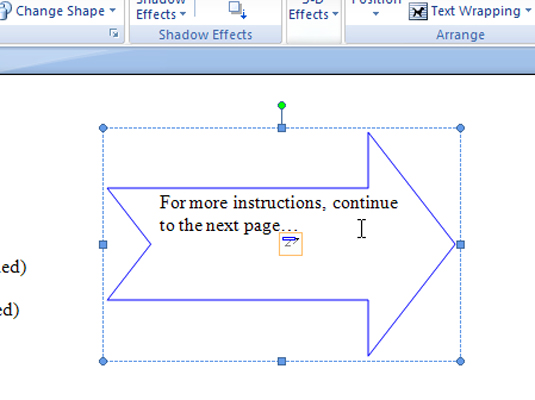



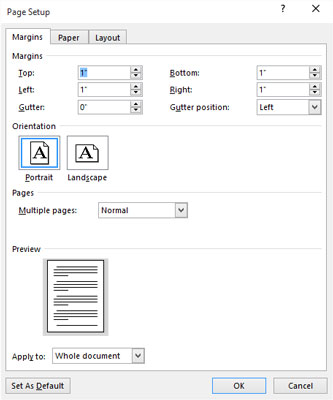

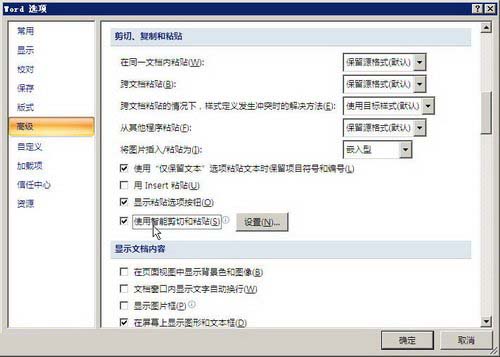
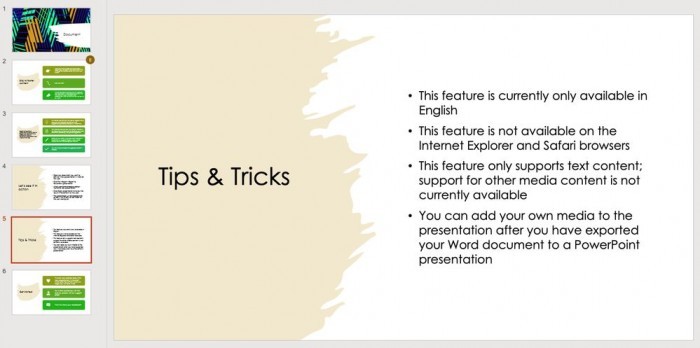
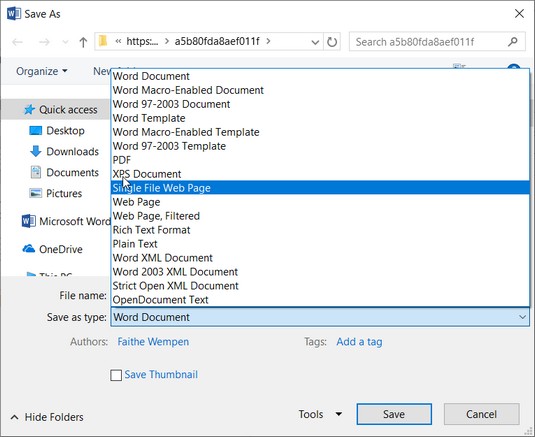
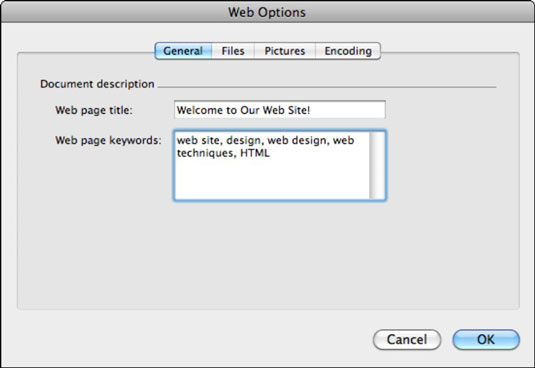

![表情[wunai]-叨客学习资料网](https://www.leobba.cn/wp-content/themes/zibll/img/smilies/wunai.gif)
![表情[tu]-叨客学习资料网](https://www.leobba.cn/wp-content/themes/zibll/img/smilies/tu.gif)
![表情[touxiao]-叨客学习资料网](https://www.leobba.cn/wp-content/themes/zibll/img/smilies/touxiao.gif)



暂无评论内容